电脑怎么自己重装系统win10-电脑如何自己重装系统win10
发布时间:2025-07-24 10:46:14

一、u盘装系统所需工具
1、系统版本:win10专业版
2、装机工具:电脑店u盘启动盘制作工具(点击即可下载)
二、u盘装系统准备工作
1、由于Windows 10的系统ISO文件是有4G多,准备的u盘容量需要大于4GB。
2、如果u盘里有重要文件,记得先转移备份,因为在制作u盘启动过程中会格式化(删除数据)你的u盘。
3、下载系统ISO文件。既然是重装系统,那么系统下载这个步骤肯定少不了。你可以从MSDN网站下载最新、最可靠的Windows 10版本。具体操作如下:
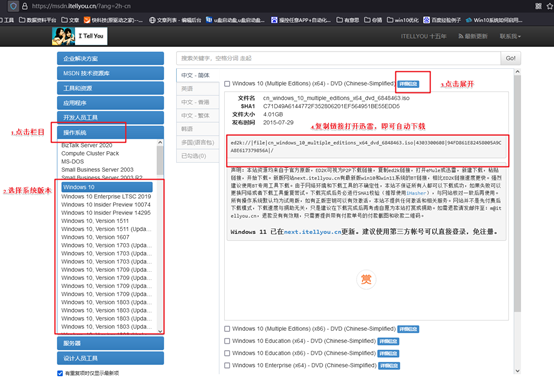
三、u盘装系统教程
1、制作u盘启动盘
a. 搜索进入电脑店的官网,点击【下载中心】,点击下载 u盘启动盘制作工具。
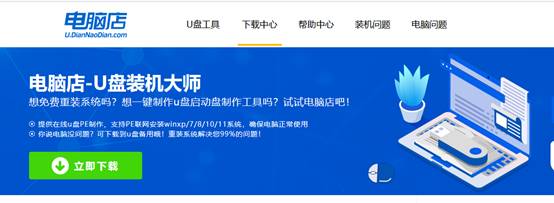
b. 插入u盘,打开下载好的制作工具。
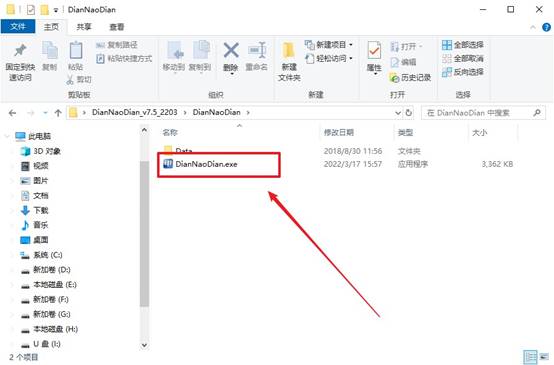
c. 插入u盘,建议8G以上,不需要其他设置,默认点击【全新制作】。
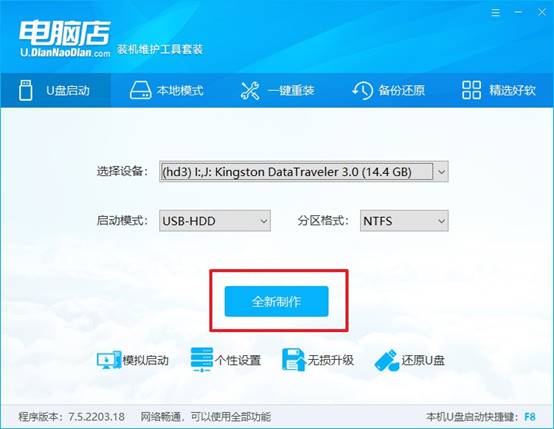
d. u盘启动盘制作完毕后,电脑会弹出提示框弹出,你可以点击【是】查看教程,也可以点击【否】关闭页面。
2、设置u盘启动
a. 在电脑店官网首页查询u盘启动快捷键,如下图所示:
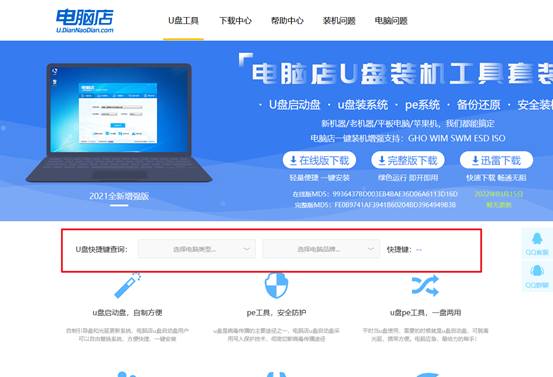
b. u盘启动可直接使用启动快捷键,插入u盘启动盘后开机,不停按下快捷键,即可进入选择界面。
c. 在窗口中,移动光标选择u盘启动为第一启动项,之后按F10键保存并且重启电脑即可。
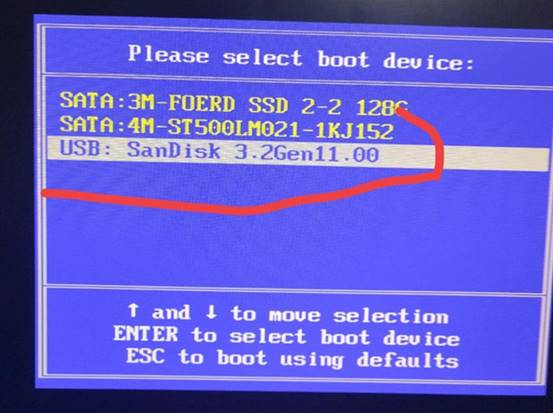
d. 接下来就会进入到电脑店winpe界面,选择第一项回车即可进入PE系统。
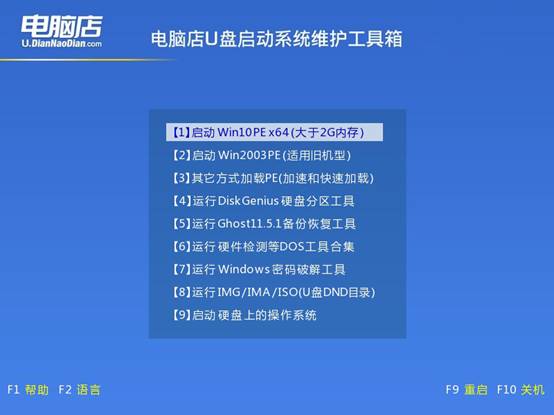
3、u盘装系统
a. 在pe系统中,打开电脑店winpe一键装机这个软件,即可开始重装操作。
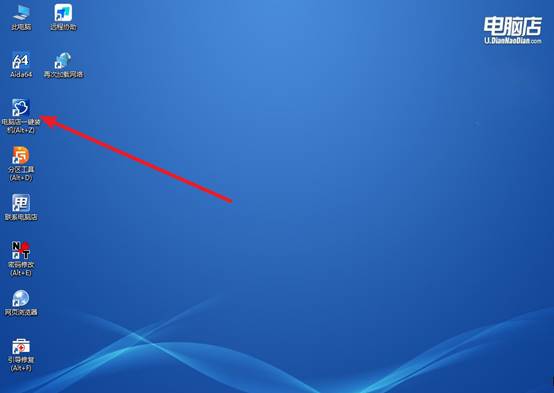
b.在窗口中选择操作方式,打开需要安装的镜像,勾选系统盘,点击【执行】。
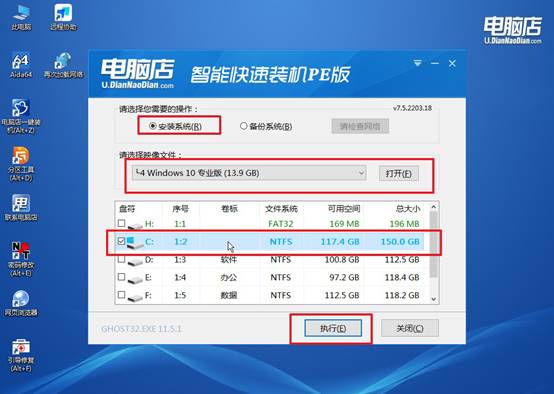
c. 默认还原设置,勾选【完成后重启】,接下来就是等待安装完成了。
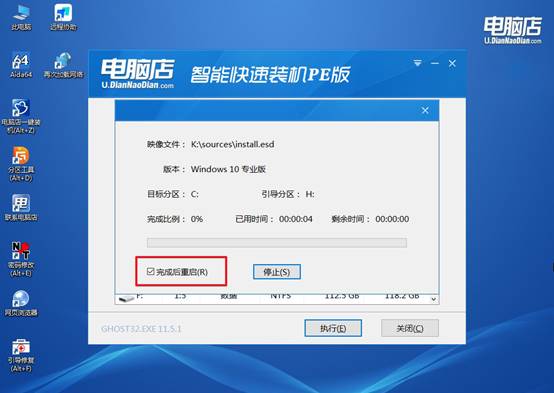
d. 等待安装完成,部署好系统后就可以进入系统了。
四、u盘装系统相关内容
重装系统d盘文件会丢失吗?
情况一:只格式化C盘、保留D盘(常见)
安装系统时你只选择C盘作为安装位置,不动D盘,又或者安装过程没有手动删除整个硬盘的分区,那D盘文件会完整保留,不会丢失
情况二:误删所有分区或重分区了
在安装时点了“删除分区”、“新建分区”,把C、D盘都清空了。那D盘会被格式化,文件直接丢失
情况三:使用一些“一键重装”工具,有风险
有些“一键重装系统”软件默认格式化整个硬盘,如果不小心勾选了“全盘重装”或“保留C盘,清空其他盘”,可能连D盘一起清空。
好啦,现在你知道电脑如何自己重装系统win10了吧。只要你的电脑还能正常开机,或者至少可以进入BIOS界面,就可以通过U盘来启动并进行系统重装操作。不仅省钱,还能让你在重装的同时清理掉不必要的文件,给电脑一个全新的开始,这是一个值得掌握的实用技能。
